Shadowsocks:构建你的加密网络通道
互联网的边界正在逐渐模糊,而 Shadowsocks 正是连接你与全球网络的桥梁之一。它通过巧妙的网络转发机制,为你提供一个安全、私密的网络通道。
核心原理:穿透与加密
想象一下,你想要访问一个在本地“看不见”的网站。Shadowsocks 就像一个智能的信使:
- 本地客户端 (sslocal):当你发起一个网络请求时,你的电脑上运行的 sslocal 会将这个请求进行加密,然后发送到一个远程服务器。
- 远程服务器 (ssserver):部署在海外服务器上的 ssserver 接收到这个加密的请求后,会将其解密,然后代你去访问目标网站。
- 数据回传:目标网站返回的数据,会先被 ssserver 接收并加密,然后发送回你的 sslocal。
- 本地解密:sslocal 接收并解密数据后,最终呈现给你。
整个过程中,数据在传输时始终保持加密状态,这为你的网络活动提供了一层重要的隐私保护。
要开启这段探索之旅,你需要准备一台海外虚拟私人服务器(VPS),这是你加密通道的“落脚点”,建议选择距离你较近或网络质量较好的地区,如日本、新加坡或美国。
服务器端部署
我们将使用 shadowsocks-rust,这是一个高性能的 Shadowsocks 实现。以下是一个简化脚本,用于在 Debian / Ubuntu 系统上快速部署 ssserver,主要用于演示其基本原理:
#!/bin/bash
ssHome="/opt/shadowsocks" # 安装目录
ssVersion="v1.22.0" # Shadowsocks-Rust 版本
ssPort=12345 # 服务监听端口
ssPassword="hello-ss" # 强密码建议更换
# 安装必要工具
apt update
apt install -y curl tar xz-utils
# 创建安装目录
mkdir -p "$ssHome"
# 下载并解压 Shadowsocks-Rust(使用 curl)
if [[ ! -f "$ssHome/ssserver" ]]; then
curl -sL -o "$ssHome/ss.tar.xz" \
"https://github.com/shadowsocks/shadowsocks-rust/releases/download/$ssVersion/shadowsocks-${ssVersion}.x86_64-unknown-linux-gnu.tar.xz"
tar -xf "$ssHome/ss.tar.xz" -C "$ssHome"
rm "$ssHome/ss.tar.xz"
fi
# 后台运行 Shadowsocks 服务
nohup "$ssHome/ssserver" \
--server-addr "[::]:$ssPort" \
--encrypt-method "aes-256-gcm" \
--password "$ssPassword" \
-U > /dev/null 2>&1 &重要提示:
- 请将
ssPort修改为一个未被占用的端口号,别忘了确认您的云端防火墙(如果已启用)和本地防火墙(如果已启用)均已开放该端口。 - 将
ssPassword替换为一个足够复杂的安全密码。 aes-256-gcm是推荐的加密方式。
脚本执行完毕后,你的服务器就已经准备就绪。请务必记下以下信息:
- 服务器 IP 地址
- 配置的端口号 (例如:12345)
- 设置的密码 (例如:hello-ss)
- 加密方式 (例如:aes-256-gcm)
客户端连接与监听
接下来,在你的本地电脑上,运行 sslocal 客户端,使其连接到远程服务器:
sslocal.exe --local-addr "127.0.0.1:1080" --server-addr "<服务器 IP>:12345" `
--encrypt-method "aes-256-gcm" --password "hello-ss"请将 <服务器 IP> 替换为你的 VPS 实际 IP 地址。这个命令的作用是:
--server-addr:指定了你的 Shadowsocks 服务器的 IP 和端口。--encrypt-method和--password:必须与服务器端保持一致。--local-addr "127.0.0.1:1080":意味着 sslocal 会在你的本地电脑上监听 1080 端口,并提供一个本地 SOCKS5 代理服务。这是你的应用程序连接 Shadowsocks 的入口。
配置系统代理
Shadowsocks 本地客户端提供的是 SOCKS5 代理服务。为了让你的浏览器或其他应用程序通过 Shadowsocks 访问网络,你需要将系统代理指向 sslocal 监听的本地地址和端口。
以 Windows 11 为例:
- 打开 “设置” → “网络和 Internet” → “代理”。
- 找到 “使用代理服务器” 选择 “代理设置”。
- 启用 “代理服务器”。
- 在地址栏填写:
127.0.0.1。 - 在端口栏填写:
1080。 - 点击 “保存”。
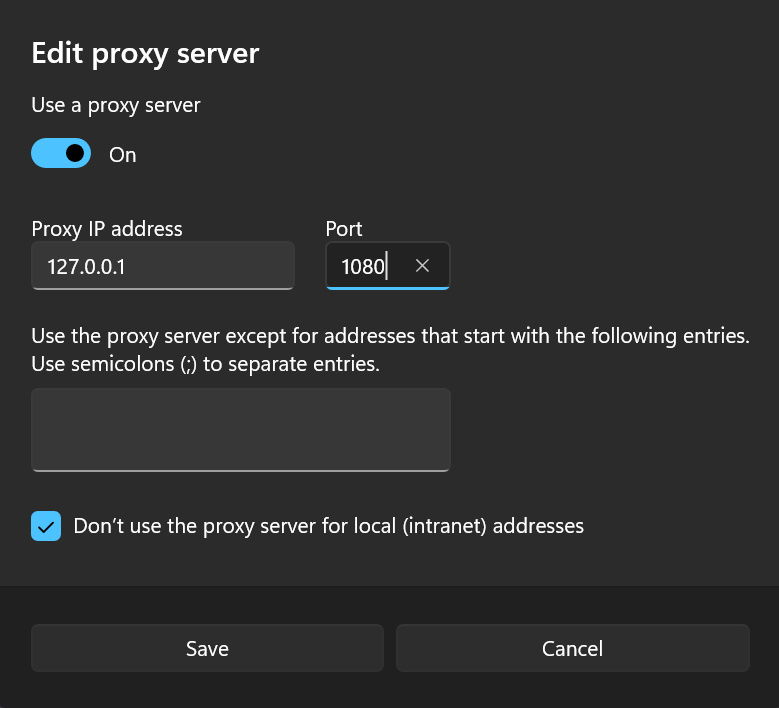
完成这些步骤后,你的系统流量将被引导至 Shadowsocks 客户端,从而实现国际网络的访问。
你的加密网络通道已就绪
你可以随时控制你的 Shadowsocks 连接:
- 本地断开:直接关闭运行 sslocal 的命令行窗口。
- 服务器端停止:在 VPS 上,你可以通过
kill命令停止 ssserver 进程。 - 系统代理调整:在系统设置中关闭 SOCKS 代理。
整个 Shadowsocks 的构建流程可以概括为以下三个核心步骤:
- 在远程服务器上运行 ssserver,作为你的加密数据中转站。
- 在本地电脑上运行 sslocal,负责数据的加密、解密和转发。
- 配置系统或应用程序使用 SOCKS 代理,将网络流量导向 sslocal。
通过这些步骤,你便拥有了一条由你掌控的加密、安全且稳定的国际网络通道。现在,你是否已经准备好开启你的网络探索之旅了呢?